1、这是一张有杂色跟水印的字体图

2、进入通道,首先复制通道,然后鼠标点击一下复制出来的副本通道,按住快捷键Ctrl+I执行反相操作,发现字体有水印,并且边边有些杂色


3、按住快捷键Ctrl+L,拖动这两边的图标往中间靠拢,发现只剩下白色跟黑色了,点击确认
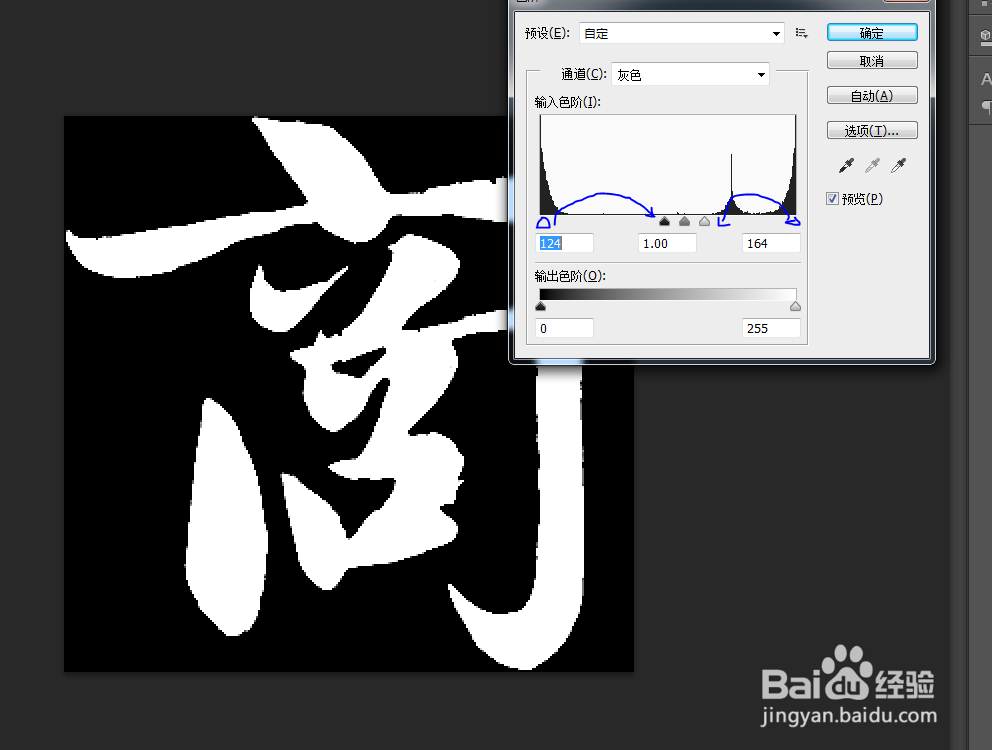
4、点击通道下面的载入选区,会出现选择访问,白色部分被选中

5、选中图层,按住Alt陴鲰芹茯+Del将选中的区域填充为前景色,在按住Ctrl+J复制扣出来的图层,ok,抠图完成

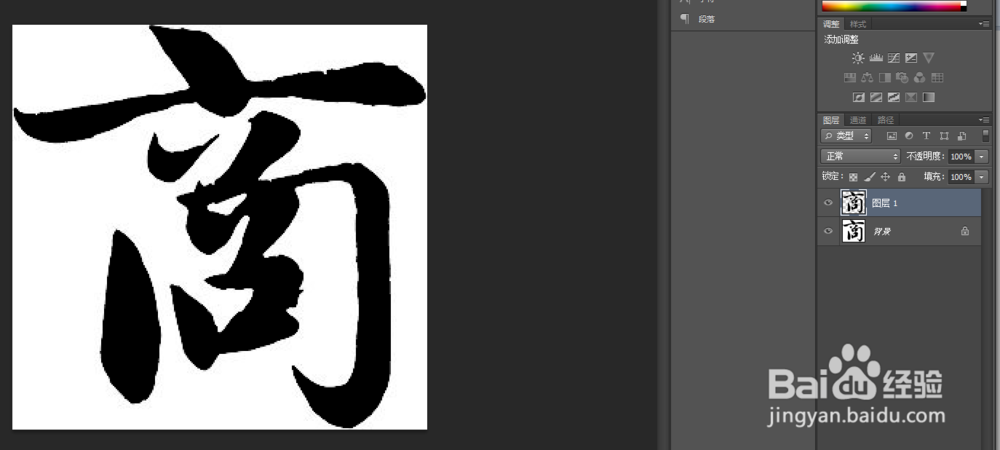
6、我是笔墨亦做兵,觉得有用就点赞支持我吧
时间:2024-10-15 06:31:14
1、这是一张有杂色跟水印的字体图

2、进入通道,首先复制通道,然后鼠标点击一下复制出来的副本通道,按住快捷键Ctrl+I执行反相操作,发现字体有水印,并且边边有些杂色


3、按住快捷键Ctrl+L,拖动这两边的图标往中间靠拢,发现只剩下白色跟黑色了,点击确认
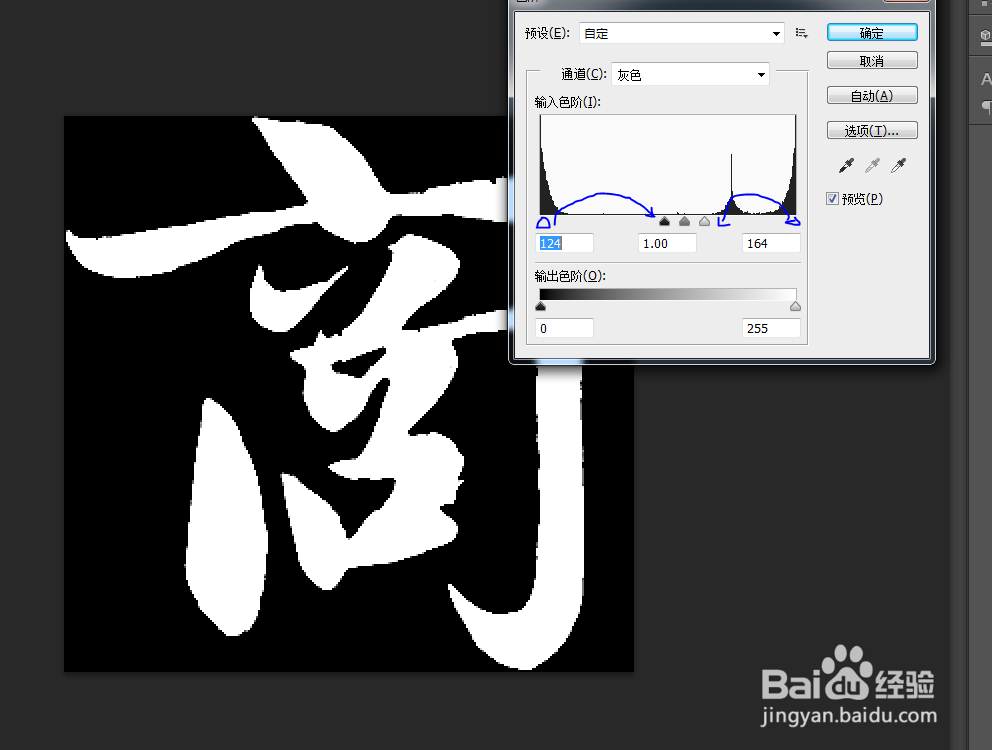
4、点击通道下面的载入选区,会出现选择访问,白色部分被选中

5、选中图层,按住Alt陴鲰芹茯+Del将选中的区域填充为前景色,在按住Ctrl+J复制扣出来的图层,ok,抠图完成

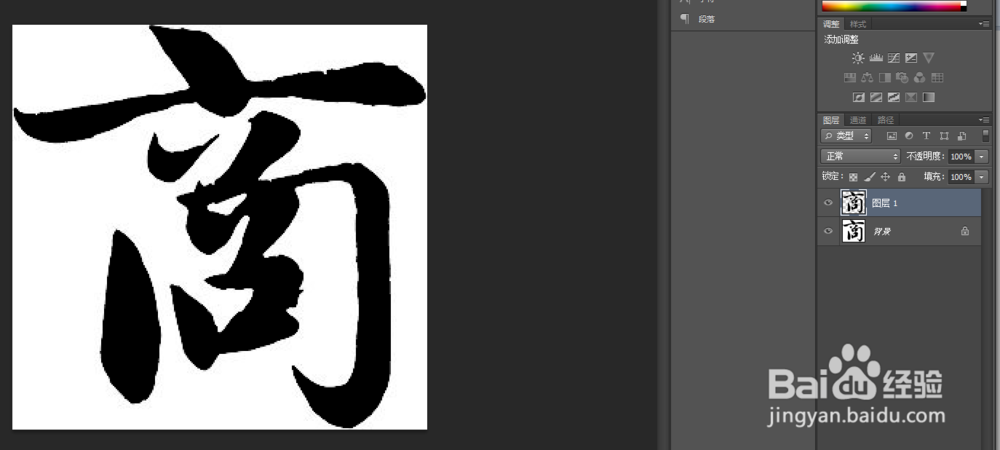
6、我是笔墨亦做兵,觉得有用就点赞支持我吧
